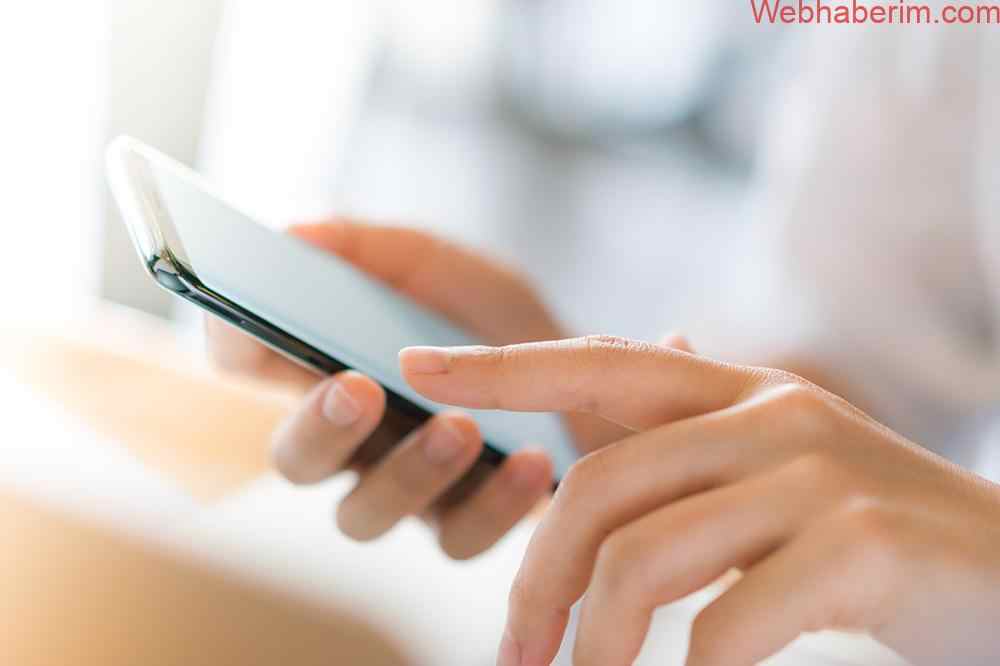Windows Klavyesinde Seçenek Tuşu Nedir?

Windows klavyenizi bir Apple bilgisayara bağladıysanız, muhtemelen neden seçenek tuşu olmadığını merak ediyorsunuzdur. Mac ve Windows klavyeleri farklı şekilde yapılandırılmıştır, ancak aynı işlevleri yerine getirebilirler. Tuşların adları ve konumları farklı olsa da, aynı şekilde hareket edeceklerdir.

Bu kılavuz, Windows klavyelerindeki seçenek tuşunu ve Mac’inizde komutları nasıl yürütebileceğinizi ele alacaktır. Ayrıca, farklı komutları yürütmek ve çok sayıda yazılım özelliğini etkinleştirmek için diğer tuşlarla birlikte kullanılır.
Klavyenizde seçenek tuşunun olmamasının iki nedeni olabilir:
- Yeni Mac klavyeleri tasarlanmıştır. bir seçenek anahtarı olmadan. Bunun yerine, aynı işlevi gören ve kullanıcıların cihazlarında verimli bir şekilde gezinmelerini sağlayan bir “Alt” tuşu vardır.
- Mac’inize bir Windows klavyesi bağladığınız için seçenek tuşlarını bulamayabilirsiniz. . Ancak Windows klavyelerinin kullanımı kolaydır ve Mac bilgisayarlara mükemmel şekilde uyacak şekilde yapılmıştır. Ayrıca, seri üretilirler. Yerel mağazanızda bir Mac klavyesi ararken, çoğu modelin stokta olmadığını öğrenebilirsin. Windows modellerinde bu genellikle bir sorun değildir.
Windows klavyeleri tanıdık bir düzene sahiptir, bu nedenle farklı tuşların ve işlevlerin nerede olduğunu yeniden öğrenmeniz gerekmez. Bir yıldır aynı klavyeyi kullanıyorsanız, muhtemelen tuşlara bakmadan da yazabilirsiniz. Çoğu Windows klavyesi Mac ürünleriyle uyumlu olduğundan, bunları bir USB kablosu veya Bluetooth bağlantısıyla bağlayabilirsiniz.
Bir Windows klavyesi kullanmak, Mac deneyiminizi sınırlamaz. Aygıtı kullanmaya devam edebilir ve seçenek anahtarı gerektiren komutları çalıştırabilirsiniz. “Alt” tuşu, Windows klavyelerinde bir seçenek tuşu görevi görür ve bu tuşa basılması, genellikle seçenek tuşuyla yapılan yazılım olaylarını tetikler. “Alt” tuşu genellikle Boşluk çubuğunun yanına yerleştirilir.
Windows Klavyesinde Seçenek Tuşunu Kullanma
Seçenek komutunu nasıl tetikleyeceğinizi öğrendikten sonra Windows “Alt” tuşuyla, hem bir seçenek tıklaması hem de birkaç klavye kısayolu gerçekleştirebilirsiniz.
Bir Seçenek Tıklaması Gerçekleştirme
Seçenek tıklamak istediğinizde, “Alt” tuşuna dokunun . Mac’iniz bunu bir seçenek tıklaması olarak tanımlayacak ve buna göre hareket edecektir.
Apple Tuşuyla Klavye Kısayolu Gerçekleştirme
Bazı Mac klavye kısayolları, hem “Apple” hem de “Apple” için kullanılır. ve seçenek tuşu. Bu durumda, “Windows” ve “Alt” tuşlarını basılı tutun. Windows klavyeli Mac cihazları, “Windows” tuşunu bir “Apple” tuşu olarak yorumlar.
Uygulama Menüsü Öğeleri ve Seçenek Tuşu
Farklı Mac programları, benzersiz bir şekilde kullanır seçenek anahtarı. Birkaç popüler uygulamayla şu şekilde çalışır:
- Safari
Safari tarayıcısında “Alt” tuşuna bastığınızda, “Windows’u Kapat” seçeneği görüntülenecektir. “Tüm Pencereleri Kapatın.” Benzer şekilde, bir pencerenin “x” simgesine dokunduğunuzda “Alt” tuşunu basılı tutarsanız, tüm açık pencereler kapatılacaktır. Bu eylem, tüm Apple bilgisayarlar için yerleşik bir özelliktir ve çoğu Mac programı için geçerlidir.
- Dock
Dock’u kullanırken “Alt” tuşuna tıklamak, “Çık” ve “Gizle” menü seçenekleri, “Çıkmaya Zorla” ve “Diğerlerini Gizle”ye dönüşür.
- iTunes
“Alt” tuşu, “Oynatma Listesi Oluştur”u değiştirir. Ek olarak, seçenek tuşunu basılı tutup ekranın üst kısmındaki “+” simgesine dokunmak iTunes penceresini büyütecektir.
- iPhoto
Seçenek tuşu, iPhoto uygulamasında tercihi değiştir. Örneğin, şu anda kullanmadığınız bir uygulamayı seçeneğe tıkladığınızda, bilgisayar içinde bulunduğunuz programı gizleyecektir.Web adresi alanında “Geri Dön” seçeneğine dokunduğunuzda, tuşa basmak o URL’ye bağlı dosyayı indirecektir.
“Alt” tuşunu basılı tutup bir köprüyü tıkladığınızda, dosyayı indirirsiniz. Gerekli tüm anahtarlara sahip olsalar da, sıra farklıdır. İsimlerini hatırlasanız bile, kas hafızanız size oyunlar oynayacak ve yanlış tuşlara basmaya devam edeceksiniz. Ancak Apple, kullanıcıların Windows klavyelerini Mac düğme düzenine uyacak şekilde özelleştirmesine olanak tanır. Mac cihazlarda, tuşların sırasını değiştiren yerleşik bir yeniden eşleme özelliği bulunur.
İşte şu şekilde çalışır:
- Windows klavyesini Mac’inize bağlayın.
- Dokunun masaüstünün sol üst kısmındaki “Apple” simgesi.
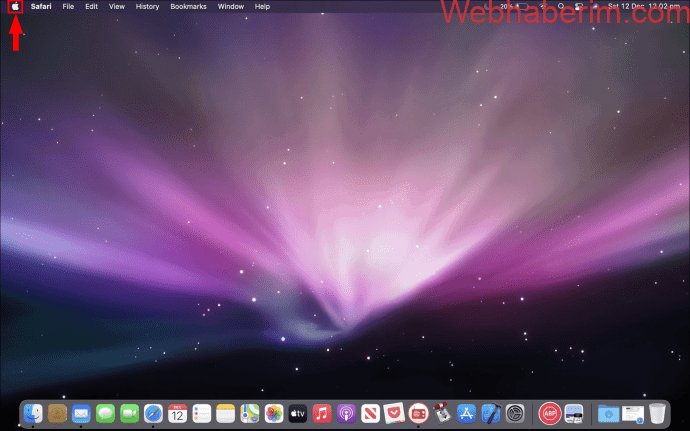
- Kullanılabilir seçenekler listesinden “Sistem Tercihleri”ni seçin.
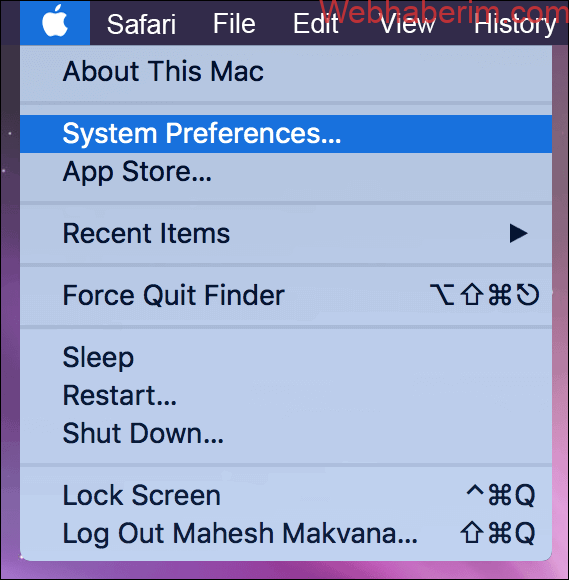
- “Klavye”yi seçin ve “Değiştirici Tuşlar”ı tıklayın.
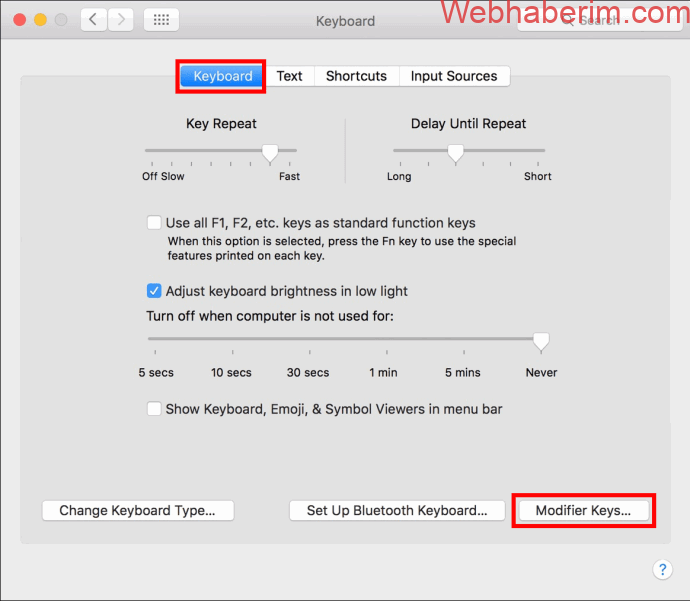
- Açılır menü çubuğunda Bluetooth veya USB Windows klavyenizin adına dokunun.
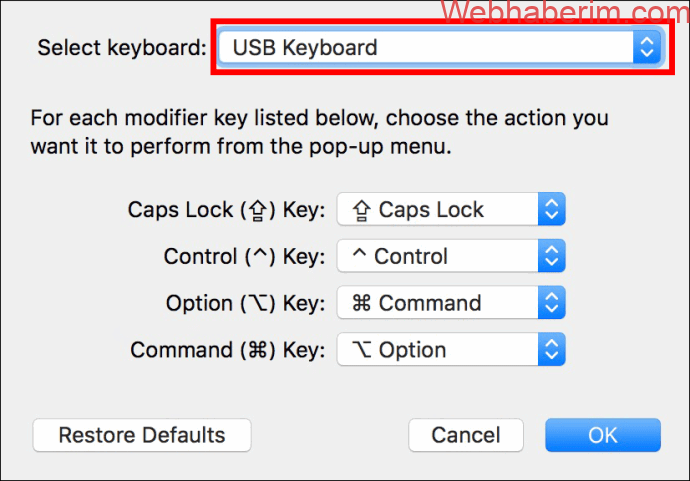
- “Seçenek Tuşu” sekmesine gidin ve “Komut”u seçin.
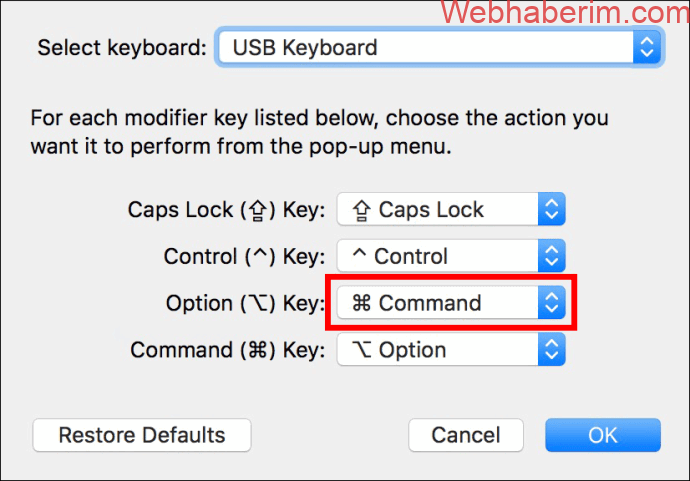
- “Komut Tuşu” sekmesine gidin ve “Seçenek”i seçin.
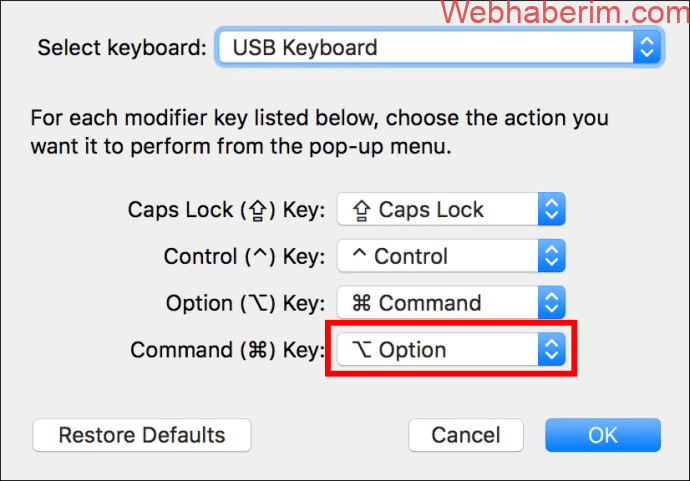 { 8}
{ 8}
- Değişiklikleri kaydetmek için “Tamam” düğmesine basın.
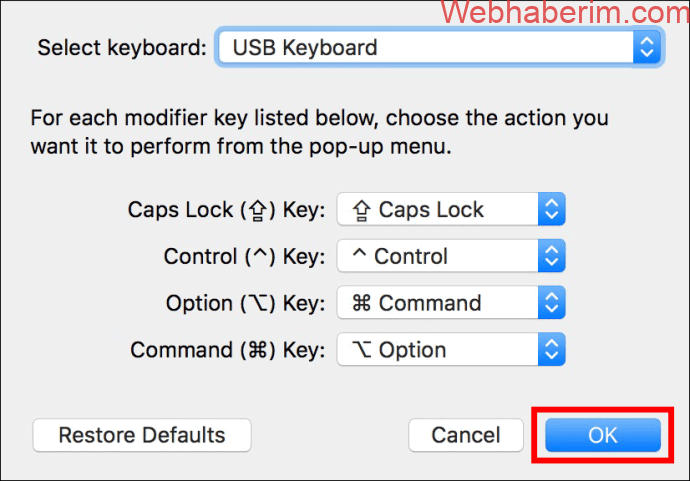
Windows tuşları artık Mac’teki karşılıkları gibi hareket edecek. Bu, özellikle Mac klavye düzenine aşina iseniz oldukça kullanışlıdır.
Üçüncü Taraf Yazılımlarla Windows Klavyesini Yeniden Eşleştirme
Mac’in yerleşik özelliği yalnızca beş tuşa kadar yeniden eşleyebilirsiniz. Ancak Karabiner-Elements gibi üçüncü taraf uygulamalar, her klavye düğmesinin sırasını değiştirmenize ve ihtiyaçlarınızı karşılayan bir kullanıcı deneyimi oluşturmanıza olanak tanır. Sıralamalarını değiştirmek, en çok kullandığınız komutlara daha kolay erişmenizi sağlar.
Mac Seçeneklerinizi Asla Sınırlamayın
Apple bilgisayarlarda Windows klavyelerini kullanırken, her şey bir ad meselesidir. ve yerleştirme. Düğmeler aynı amaca hizmet eder, bu nedenle düzenlemelerini ezberlediğinizde cihazınızdaki işlemleri tamamlamakta zorluk çekmezsiniz. Seçenek karşılığı için çağrıda bulunan bir eylem gerçekleştirirken “Alt” tuşunu kullanın.